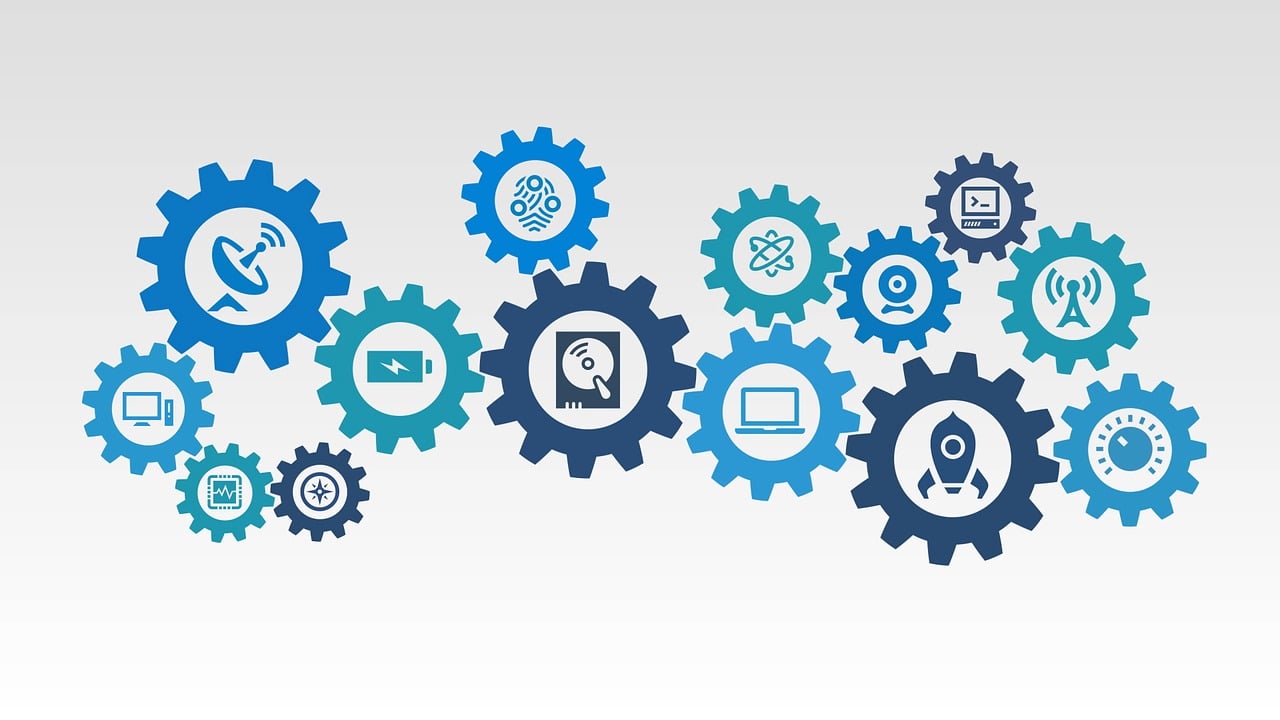更新日:2025/07/16

データ上書きのよくあるケースと復旧手順を解説

【監修】株式会社ジオコード クラウド事業 責任者
庭田 友裕
「大事なファイルをうっかり上書きしてしまった…」そんな後悔に心当たりはありませんか?
・仕事の書類を間違えて保存した
・思い出の写真を別の画像で上書きした
・デザインデータを古いバージョンで上書きした
こうした上書きミスは、一見元に戻せないように思えますが、状況によっては復元できる可能性があります。
本記事では、よくある上書きのパターンと、それぞれに適した復元方法をわかりやすく解説しています。
上書き後の対応に不安がある方は、無料相談に対応している専門業者のサポートを活用するのもひとつの手です。
この記事の目次はこちら
【データ消失】自己判断の落とし穴とは

パソコンやデバイスに不具合が起きたとき、「とりあえず操作してみよう」と感じる人は多いと思います。しかし、その操作がかえって状態を悪化させ、復旧できたはずのデータまで失われてしまうことがあります。
たとえば、内部でファイル構造やシステムに異常がある場合、繰り返しの操作によって上書きや障害の進行が起き、本来なら取り戻せたデータが復旧困難になるケースも実際に少なくありません。
以下のような不安や迷いがあるときは、いったん手を止めて、専門的な視点から状況を確認してもらうという判断も有効です。
- 絶対に失いたくないデータがある
- 写真や業務データなど、重要なファイルが含まれている
- パソコンやストレージ機器の操作に不安がある
編集部では、これまで多くのデータ復旧サービスを調査してきましたが、
中でもデジタルデータリカバリーは、以下のような点からおすすめできます。
- 2011年1月以降、累計46万件以上の相談対応実績
- 実際に扱ってきた障害事例は15,000件以上
- 24時間365日初期診断・見積もりはすべて無料
失いたくないデータがある方は、とりあえず相談だけしてみてはいかがでしょうか。
データ上書きシチュエーションと具体的な対処方法
データを上書きするシチュエーションはいくつかの典型的なパターンに分けられ、それぞれのソフトや環境に応じて、復元方法も異なります。
以下では、よくある上書きシチュエーションをご紹介します。
ファイルエクスプローラー上での上書き
ファイルエクスプローラーでファイルを操作しているときに、同じ名前のファイルを誤ってコピーまたは移動して既存ファイルを上書きしてしまう場合です。たとえば、新しい写真ファイルを古い写真のファイル名にリネームして保存してしまうなどが代表的です。このとき、元のファイルが失われるリスクがあります。
復元方法:Windowsの「以前のバージョン」機能
「以前のバージョン」機能は、Windowsが定期的にファイルのスナップショットを保存している場合に使用できます。この機能はWindowsの「システムの保護」設定が有効になっている必要があります。
- 上書きしてしまったファイルまたはフォルダを右クリックし、「プロパティ」を選択します。
- 「以前のバージョン」タブを開き、リストされた過去のバージョンから復元したいものを選びます。
- 「復元」ボタンを押して、指定したバージョンのファイルを復元します。
注意点として、全てのバージョンが常に保存されているわけではないため、確実な方法ではありません。
復元方法:データ復元ソフトの使用
「以前のバージョン」機能が使えない場合や、復元したいバージョンがリストにない場合、データ復元ソフトを利用します。代表的なソフトには、Recuva、Disk Drillなどがあります。これらのソフトを使えば、削除されたファイルやファイルの断片をスキャンして、復元の可能性を高めることができます。
- ソフトをインストールし、上書きが行われたドライブをスキャンします。
- スキャン後に検出されたファイルリストから、復元したいファイルを選んで復元を実行します。
ただし、上書きされてから時間が経過したり、他の操作でさらにファイルが上書きされた場合、復元の可能性は低くなります。
いずれにせよ、データが自力で復元できない場合、誤った操作でデータを完全に上書き・削除してしまうリスクが高まります。
そのため、大切なデータを守るためには、無理に自分で解決しようとせず、データ復旧の専門家に依頼することをおすすめします。
専門家なら、データをさらに失うリスクを最小限に抑え、安全かつ確実な方法で復元作業を行うことができます。大切なデータを確実に取り戻す場合は、プロに相談してください。
Microsoft Officeソフトでの上書き(Word、Excel、PowerPointなど)
WordやExcelでドキュメントを編集中に誤って「保存」ボタンを押し、意図せず前のバージョンを上書きしてしまうことがあります。たとえば、Excelの表計算データを編集して保存してしまい、元のデータに戻れないといったケースです。
復元方法:自動保存・バージョン履歴機能
Office 365や最近のOfficeバージョンでは、自動保存機能があり、特にOneDriveやSharePointと連携している場合は定期的にバージョン履歴が保存されます。
- Officeファイルを開き、「ファイル」タブをクリックします。
- 「情報」→「バージョン履歴」を選択します。
- リストされたバージョンの中から復元したいバージョンを開き、内容を確認したら「復元」をクリックします。
この機能により、元のバージョンに戻すか、内容をコピーして新しいファイルに保存することができます。
復元方法:一時ファイルの利用
Officeは編集中に一時ファイルを生成することがあります。このファイルはファイル名の先頭に「~」がつき、通常は%appdata%\Microsoft\Officeフォルダに保存されています。一時ファイルを探して開くことで、編集内容の一部を復元できることがあります。
Adobe製品(Photoshop、Illustratorなど)での上書き
PhotoshopやIllustratorなどのAdobe製品で画像を編集中に、「上書き保存」を行ってしまい、元のデータが消えてしまうケースです。たとえば、Photoshopで加工した写真を誤って保存し、元の写真データが上書きされる場合です。
復元方法:Adobeの自動保存・バックアップ機能
Adobe製品には自動保存(オートセーブ)機能があり、設定に応じて定期的にファイルがバックアップされています。
- ファイルを再度開いた際、自動保存されたファイルがある場合には通知が表示されます。
- 通知に従って、バックアップファイルを復元します。
この機能は頻繁に編集を行う場合に有効で、編集内容が消えるリスクを軽減します。
復元方法:Creative Cloudのバージョン履歴
Creative Cloudでクラウドストレージを利用している場合、Adobeアプリはクラウド上にバージョン履歴を保存しています。一定の履歴を遡ることで、以前の状態を復元できます。
- Creative Cloudにサインインし、「ファイル」→「すべてのファイル」から該当のファイルを探します。
- 「バージョン履歴」を確認し、復元したいバージョンを選択してダウンロードまたは復元します。
Google ドキュメントやドライブでの上書き
Google ドキュメントやスプレッドシートでの編集中に、意図せず内容を変更して保存してしまうケース。たとえば、チームで共同編集しているドキュメントで他人の内容を誤って消してしまうなどです。
復元方法:バージョン履歴機能
Google ドキュメントには自動的にバージョン履歴が保存されています。
- ドキュメントを開き、「ファイル」メニューをクリックします。
- 「バージョン履歴」→「バージョン履歴を表示」を選択します。
- 以前のバージョンリストから戻りたいバージョンを選んで内容を確認し、必要であれば「このバージョンを復元」をクリックします。
この機能を使えば、編集履歴を遡って特定のバージョンを取り戻すことができます。
特定の業務ソフトやカスタムアプリケーションでの上書き
会計ソフト、顧客管理システム(CRM)などの業務用ソフトやカスタムアプリケーションで、データ上書きや入力ミスが発生するケースです。これにより、重要な業務データが失われるリスクがあります。
復元方法:アプリケーションの自動バックアップ機能
多くの業務用ソフトウェアには、自動バックアップ機能や手動バックアップオプションがあります。例えば、会計ソフトは毎日終了時にバックアップを行ったり、重要な操作前にバックアップを促す機能を持っている場合があります。
- アプリケーションの設定メニューで自動バックアップ機能が有効かを確認します。
- バックアップファイルを保存した場所から、必要なデータを復元することが可能です。
復元方法:システム全体のバックアップからの復元
業務データを保護するため、サーバー全体やデータベースのバックアップを定期的に取得しているケースがあります。この場合、管理者に依頼し、サーバーやデータベースのバックアップからデータを取得し、復元できる場合があります。
おすすめのデータ復旧業者
データ復旧業者を選ぶ際、最も重要なのは「復旧技術」、つまり復旧率の高さです。全国には100社以上の業者が存在しますが、その技術力には大きな差があります。
そこで編集部が厳選した、特におすすめのデータ復旧サービスが デジタルデータリカバリー です。技術力で選ぶなら、迷わずこちらを検討してください。
データ復旧業界の老舗! 14年連続国内売上No.1を誇る「デジタルデータリカバリー」
データ復旧専門業者14年連続国内売上No.1
相談実績は46万件超、他社で復旧不可だった機器の相談件数が7,300件を突破!
復旧率の最高値は驚異の91.5%! 確かな技術力で幅広い機器や障害に対応
24時間365日相談・診断・無料見積もりOK
| データ復旧率 | データ復旧率最高値91.5%(※1) |
| 対応製品、メディア | NAS/サーバー等のRAID機器ハードディスクパソコンSSDレコーダーUSBメモリSDカード・MSDカード・SFカードビデオカメラスマートフォンなど 記憶メディア全般 |
| 完全成果報酬型 | 成果報酬制 |
| 受付時間 | 24時間365日受付可能 |
| スピード対応 | 〇(依頼の約8割を48時間以内に完了) |
| 無料見積もり | 〇 |
| 無料診断 | 〇 |
| 店舗持ち込み | 〇 |
| セキュリティ | 〇(ISO27001・Pマーク取得) |
| 初期診断 | 最短5分 |
| 復旧 | 最短15分・依頼の約8割を48時間以内に完了 |
データ復旧専門業者14年連続国内売り上げNo.1! これまでの相談実績は46万件超
デジタルデータソリューション株式会社は、1999年に創業以来、データ復旧業界の第一線を走る老舗企業です。HDDやUSBメモリなどのデータ復旧を行うデータリカバリー事業では、累計46万件超のインシデント対応をした実績を誇ります(※)。
※対象期間:2011年1月1日以降
これまでTOYOTAやNTTデータなどの大手企業をはじめ官公庁や大学、病院など、さまざまな業界・規模の企業がサービスを利用しています。
セキュリティ対策や秘密保持契約(NDA)の締結などの対応がしっかりしている点も、利用の決め手となっているようです。一発勝負であるといわれるデータ復旧において、実績を重視したい方におすすめです。
復旧率の最高値は驚異の91.5%! 国内最大級のデータ復旧ラボと確かな技術力で幅広い機器や障害に対応
デジタルデータソリューション株式会社では、「難易度の高いサーバー復旧を得意とするRAID・サーバー緊急対応チーム」や「物理的な破損による障害を復旧する物理復旧チーム」など、症状や強みごとに専門チームを組成しています。
また、国内最大級のデータ復旧ラボには、国内外から取りそろえた復旧の設備が300以上あり、年代ごとに異なる互換性にも対応することが可能です。豊富な知識や確かな技術力、設備環境によって成功率を高めており、復旧率の最高値はなんと91.5%を誇ります(※)。
※一部復旧を含む復旧件数割合91.5%(内、完全復旧57.8%。復旧件数割合=データ復旧件数/データ復旧ご依頼件数。2023年10月実績)
他社で復旧不可だった機器の相談件数が7,300件を突破! 24時間365日相談・診断・無料見積もりOK
初期診断はデータ復旧の鍵を握る重要な要素ですが、デジタルデータソリューション株式会社では、機器の異音や最先端のプログラム解析機、電圧測定器などを使って最短5分で故障個所を特定することが可能です。
これまでの症例を1件ずつ電子カルテ化するなど、診断や復旧作業の精度を高める取り組みを積極的に行っているので、他社や製造メーカーで復旧できなかったケースでも復旧が可能な場合があります。
24時間365日、相談や初期診断、見積もり対応をしているので「機器が壊れてしまった」「データが消えた」といった急を要する事態にも柔軟に対応できます。法人であれば、全国出張診断が無料で依頼できます。お問い合わせフォームからご相談ください。
こんな方におすすめ
- 確実にデータを復旧したい方
- なるべく早くデータを復旧してもらいたい方
- セキュリティ対策がしっかりしている業者に相談したい方
| おすすめデータ復旧業者 | デジタルデータリカバリー |
| URL | https://www.ino-inc.com/ |
データ復旧専門業者14年連続国内売上No.1
相談実績は46万件超、他社で復旧不可だった機器の相談件数が7,300件を突破!
復旧率の最高値は驚異の91.5%! 確かな技術力で幅広い機器や障害に対応
24時間365日相談・診断・無料見積もりOK
まとめ
データの上書きミスは、ファイル操作やソフトごとに様々な形で発生します。エクスプローラーの操作ミスや、OfficeやAdobe製品での誤保存、クラウド上での編集ミスなど、状況ごとに使える復元方法を知っておくことが大切です。
自動保存機能やバージョン履歴、一時ファイルの活用、さらにはデータ復元ソフトやシステムバックアップを活かすことで、データ損失のリスクを減らすことができます。トラブルが起きたときに落ち着いて対応できるよう、この知識をぜひ役立ててください。